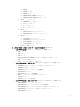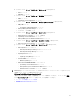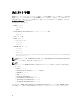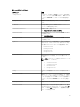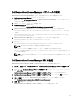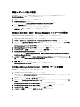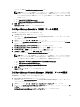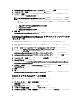Setup Guide
4. Dell OpenManage Network Manager コンソールプロパティ ウィンドウで、詳細 タブをクリックします。
5. コマンドタイプ:(必須) ドロップダウンリストで、URL を選択します。
6. コマンド:(必須) ボックスに、Dell OpenManage Network Manager コンソールの URL を入力します。
デフォルトの URL は https://localhost:8080 です。
メモ: Dell OpenManage Network Manager コンソール は、HPOM サーバーと同じサーバーに OMNM が
インストールされている場合にのみ、デフォルトの URL を使って正常に起動されます。OMNM が
別のサーバーにインストールされている場合は、該当する OMNM サーバーの URL を取得し、OMNM
URL を設定します。
• 例: https://<IP アドレスまたは完全修飾ドメイン名 >:8080
• 例:https://10.94.149.172:8080
• 例:https://hpom1w2k8r2.hpdom.com:8080
7. 適用、OK の順にクリックします。
Dell OpenManage Network Manager コンソール は、HPOM コンソールに設定されています。
Dell Compellent Enterprise Manager クライアントコンソールの
インストール
Dell Compellent Enterprise Manager クライアントコンソールを設定するには、次の手順を実行します。
1. Dell Compellent Enterprise Manager クライアントを、HPOM をインストールした管理サーバー上にインスト
ールします。
2. ツール → Dell ツール → Dell ストレージ → Dell Compellent ストレージアレイ とクリックします。
3. 右のペインで、Dell Compellent Enterprise Manager クライアントコンソール を右クリックして、ポップア
ップメニューの プロパティ をクリックします。
Dell Compellent Enterprise Manager クライアントコンソールのプロパティ ウィンドウが表示されます。
4. Dell Compellent Enterprise Manager クライアントコンソールのプロパティ ウィンドウで、詳細 タブをクリ
ックします。
5. コマンドタイプ:(必須)ドロップダウンリストで、実行可能 をクリックします。
6. EnterpriseClient.exe のパスを取得します。
デフォルトコマンド:/c "cd C:\Program Files (x86)\Compellent Technologies\Compellent Enterprise Manager
\msagui\" & start EnterpriseClient.exe
7. コマンド:(必須)ボックスで、EnterpriseClient.exe の場所の詳細を入力するか、参照 をクリックして、
EnterpriseClient.exe ファイルをインストールする場所に移動します。
8. 適用 をクリックします。
9. OK をクリックします。
Dell Compellent Enterprise Manager クライアントコンソール は、HPOM コンソールに設定されています。
Dell スイッチの Telnet ツールの設定
Dell スイッチの Telnet ツールを設定するには、次の手順を実行します。
1. サーバーマネージャ で、機能 → 機能の追加 をクリックします。
機能の選択 画面が表示されます。
2. Telnet クライアント の機能をクリックし、次へ をクリックします。
3. インストールの選択を確認 ウィンドウで、インストール をクリックします。
4. システムのプロパティ → 詳細 → 環境変数 をクリックして、%Path%内に Telnet.exe へのパスが含まれて
いることを確認します。
20